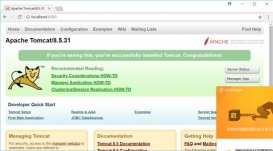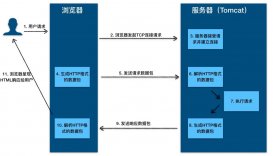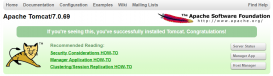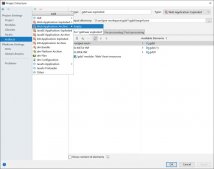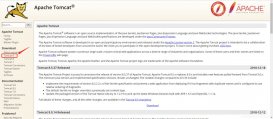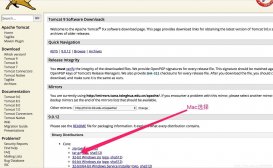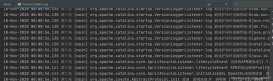本文实例为大家分享了tomcat环境变量的配置教程,供大家参考,具体内容如下
1.===> 进入bin目录下,双击startup.bat看是否报错。一般肯定会报。
2.===> 右键我的电脑===>高级===>环境变量 新建一个 变量名为 JAVA_HOME 然后变量值是 你的JDK的bin目录的上一层。 再新建一个 变量名为CATALINA_HOME 变量值是你的Tomcat的bin的目录的上一层。
3.===> 进入Tomcat bin目录下 双击shutdown.bat 然后重复1 的操作。看是否报错。应该不报了。
4.===> 进入apache-tomcat-5.5.12\conf 目录下 找到tomcat-users.xml 然后创建一个用户名密码。
<user username="admin" password="123" roles="admin,manager"/>
5.===>然后进入Tomcat主目录中conf目录下的server.xml文件,找到其中的Connector port="8080",并将其更改为Connector port="8088"
jdk+tomcat环境变量配置在blog里记录一下,以备后用。
JDK环境变量配置:
如果你的JDK安装在C盘里,如:C:\j2sdk1.4.2_05,那么就在系统变量里(当然也可以在用户变量里)点新建:
变量名:JAVA_HOME
变量值:C:\j2sdk1.4.2_05
再次点新建:
变量名:classpath
变量值: ;%JAVA_HOME%\lib\dt.jar;
并在path里加入 .;%JAVA_HOME%\bin;
那么你的JDK就配置成功了,当然最好是再试验一下是否配置成功,那么就写一个简单的程序验证一下:
|
1
2
3
4
5
6
7
8
9
|
Public class Test{ public static void main{ System.out.println("successful") } } |
运行代码,如果没问题,那一切OK,有问题,请检查一下上边所写的是否有错。
Tomcat环境变量配置:
如果你的Tomcat安装在C盘里,如:F:\Tomcat50(在这里切记一下,安装Tomcat时,在其字母周围一定不要存在空格,否则最后可能导致配置不成功)
同样,在系统变量里点新建:
变量名:CATALINA_BASE
变量值:F:\Tomcat50;
再次新建:
变量名:CATALINA_HOME
变量值:F:\Tomcat50;
点击确定后在classpath中加入%CATALINA_HOME%\common\lib\servlet-api.jar;
在path中加入%CATALINA_HOME%\bin;
确定后你的Tomcat就配置好了,同样要验证是否配置成功,那就运行Tomcat,点击启动(或Start service)后,打开浏览器,敲入http://localhost:8080,如果出现页面,那么配置成功。
经常看到许多人问如何配置JDK和JSP,现在我把方法总结下,希望对大家有所帮助。
第一步:下载jdk和tomcat
第二步:安装和配置你的jdk和tomcat:执行jdk和tomcat的安装程序,然后设置按照路径进行安装即可。
1.安装j2sdk以后,需要配置一下环境变量,在我的电脑->属性->高级->环境变量->系统变量中添加以下环境变量(假定你的jdk安装在c:\jdk1.6):
JAVA_HOME=c:\jdk1.6
classpath=. ;%JAVA_HOME%\lib\dt.jar;%JAVA_HOME%\ lib\tools.jar; (;一定不能少,因为它代表当前路径)
path=%JAVA_HOME%\bin
接着可以写一个简单的java程序来测试JDK是否已安装成功:
|
1
2
3
4
5
6
7
|
public class Test{ public static void main(String args[]){ System.out.println("This is a test program."); } } |
将上面的这段程序保存为文件名为Test.java的文件。
然后打开命令提示符窗口,cd到你的Test.java所在目录,然后键入下面的命令
javac Test.java
java Test
此时如果看到打印出来This is a test program.的话说明安装成功了,如果没有打印出这句话,你需要仔细检查一下你的配置情况。
2.安装Tomcat后,在我的电脑->属性->高级->环境变量->系统变量中添加以下环境变量(假定你的tomcat安装在c: \Tomcat):
CATALINA_HOME: C: \Tomcat
CATALINA_BASE: C: \Tomcat
TOMCAT_HOME: C:\Tomcat
然后修改环境变量中的classpath,把tomat安装目录下的common\lib下的servlet.jar追加到classpath中去,修改后的classpath如下:
classpath=.;%JAVA_HOME%\lib\dt.jar;%JAVA_HOME%\lib\tools.jar;%CATALINA_HOME%\common\lib\servlet.jar;
接着可以启动tomcat,在IE中访问http://localhost:8080,如果看到tomcat的欢迎页面的话说明安装成功了。
第三步:建立自己的jsp app目录
1.到Tomcat的安装目录的webapps目录,可以看到ROOT,examples, tomcat-docs之类Tomcat自带的的目录;
2.在webapps目录下新建一个目录,起名叫myapp;
3.myapp下新建一个目录WEB-INF,注意,目录名称是区分大小写的;
4.WEB-INF下新建一个文件web.xml,内容如下:
|
1
2
3
4
5
6
7
8
9
10
|
<?xml version="1.0" encoding="ISO-8859-1"?> <!DOCTYPE web-app PUBLIC "-//Sun Microsystems, Inc.//DTD Web Application 2.3//EN" "http://java.sun.com/dtd/web-app_2_3.dtd"> <web-app> <display-name>My Web Application</display-name> <description> A application for test. </description> </web-app> |
5.在myapp下新建一个测试的jsp页面,文件名为index.jsp,文件内容如下:
|
1
2
3
4
5
|
<html><body><center>Now time is: <%=new java.util.Date()%></center></body></html> |
6.重启Tomcat
7.打开浏览器,输入http://localhost:8080/myapp/index.jsp 看到当前时间的话说明就成功了。
第四步:建立自己的Servlet:
写入你的第一个Servlet
|
1
2
3
4
5
6
7
8
9
10
11
12
13
14
15
16
17
18
19
|
import java.io.*; import javax.servlet.*; import javax.servlet.http.*; public class HelloWorld extends HttpServlet { public void doGet(HttpServletRequest request,HttpServletResponse response)th rows ServletException,IOException { response.setContentType("text/html"); PrintWriter out = response.getWriter(); out.println("<html><head><title>"); out.println("This is my first Servlet"); out.println("</title></head><body>"); out.println("<h1>Hello,World!</h1>"); out.println("</body></html>"); } } |
然后照样用javac HelloWorld.java来编译这个文件,如果出现无法import javax.servlet.*
那么就是应该把C:\Tomcat\common\lib里面的servlet.jar文件拷贝到C:JDKjrelibext中,再次编译,就没有问题了!
然后在Tomcat目录里面的C:\Tomcat\webapps\ROOT里面按如下的文件结构:
ROOT\index.html
ROOT\welcom.jsp
ROOT\WEB-INF\lib\MyServlet.jar(如果你的servlet的.class打成了.jar文件,则放在lib下面)
ROOT\WEB-INF\classes\HelloWorld.class(把上面生成的HelloWorld.class文件放在这个里面)
然后在浏览器中输入http://localhost:8080/servlet/HelloWorld,于是Server众望所归的报错了:Error 404--Not Found 怎么回事呢?
Servlet必须使用C:\Tomcat\webapps\ROOT\WEB-INF这个目录下面的web.xml文件进行注册,
用EP打开这个web.xml文件,
把下面这段程序
servlet>
.....
</servlet>
<servlet-mapping>
......
</servlet-mapping>
替换成
<servlet>
<servlet-name>HelloWorld</servlet-name>
<servlet-class>HelloWorld</servlet-class>
</servlet>
<servlet-mapping>
<servlet-name>HelloWorld</servlet-name>
<url-pattern>/servlet/HelloWorld</url-pattern>
</servlet-mapping>
如果没有的话,就直接加那段代码,什么呢?
因为这样的结构
<servlet>
<servlet-name>HelloWorld</servlet-name>
<servlet-class>HelloWorld</servlet-class>
</servlet>
表示指定包含的servlet类.
而以下的结构
<servlet-mapping>
<servlet-name>HelloWorld</servlet-name>
<url-pattern>/servlet/HelloWorld</url-pattern>
</servlet-mapping>
表示指定HelloServlet应当映射到哪一种URL模式。
在修改web.xml完毕过后,重新启动Server,然后再输入http://localhost:8080/servlet/HelloWorld,那么偌大一个Hello,World!等着你呢,恭喜你摆平了:)
在JSP文件开头加入下面这条语句可以实现中文名称显示
<%@ page language="java" contentType="text/html; charset=gb2312" %>
修改tomcat目录下conf\server.xml为
|
1
2
3
4
|
port="8080" maxThreads="150" minSpareThreads="25" maxSpareThreads="75" enableLookups="false" redirectPort="8443" acceptCount="100"debug="0" connectionTimeout="20000" disableUploadTimeout="true" URIEncoding="UTF-8"/> |
注意黑体部分是修改的地方,修改之后就可以让TOMCAT支持中文链接了。
以上就是本文的全部内容,希望对大家的学习有所帮助,也希望大家多多支持服务器之家。